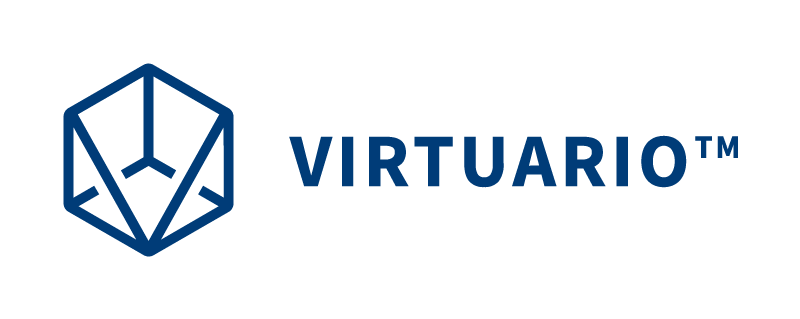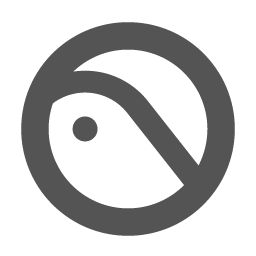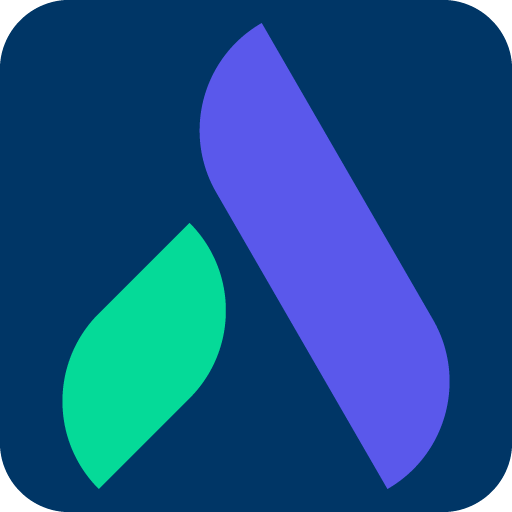Virtuario™-oppimisympäristön kuvan suoratoisto ulkoiselle näytölle selaimen kautta
Virtuario™-oppimisympäristön käyttöä Pico Neo 3 Pro –VR-laseilla voidaan seurata tarvittaessa ulkoiselta näytöltä. Ulkoiseen näyttöön tulee saada auki selainikkuna (muu kuin Mozilla Firefox tai Internet Explorer). Voit avata selaimen tietokoneelta, kännykältä, tai esimerkiksi suoraan älytelevisiosta. VR-lasien ja näytön (älytelevisio, kannettava tietokone) tulee olla yhdistettynä samaan langattomaan Wi-Fi-verkkoon.
Suoratoisto selaimeen tehdään VR-lasien omalla Screencast-toiminnolla seuraavasti:
- Paina oikean käden ohjaimesta syvennettyä Pico-painiketta .
- Paina avautuvan valikon vasemmasta laidasta Settings.
- Paina Quit App and Unlock Settings.
- Paina Exit ArborXR Home.
- Paina Continue.
- Mikäli "ArborXR Home" dialogi aukeaa, paina Exit.
- Paina oikean käden ohjaimesta syvennettyä Pico-painiketta .
- Paina avautuvasta pikkuikkunasta vasemmalta TV-kuvaketta ("Screencast").
- Paina keskimmäistä isoa Cast to Browser -nappia.
- Ikkunassa oikealla puolella lukee verkko-osoite (esim. 172.28.22.24:3342/cast), joka tulee kirjoittaa kannettavassa tietokoneessa tai älytelevisiossa olevan selaimen osoitepalkkiin.
- Selain voi varoittaa, että sivusto ei tue HTTPS-protokollaa. Ohita varoitus ja jatka sivulle.
- Paina selainikkunassa isoa sinistä Start Screencast –nappia.
- VR-lasien kuva näkyy nyt livenä selaimessa. On suositeltavaa vaimentaa selaimen ääni, sillä se tulee pienellä viiveellä ja voi näin häiritä harjoitusten suorittamista: paina suoratoistokuvan päälle ilmestyvän harmaan alapalkin oikeasta reunasta äänenvoimakkuuskuvaketta.
- Jos haluat tietokoneen näytön kuvan isommalle näytölle, saat näyttökuvan jaettua esim. Windows-koneella Win+P-näppäinyhdistelmän kautta löytyvän valikon kautta.
- Kun olet aloittanut suoratoiston ja haluat palata takaisin Virtuario™-sovellukseen, paina ikkunan vasemman yläkulman pientä nuolta kahdesti.
- Paina sovelluslistasta ArborXR Home -kuvaketta .
- Paina avautuvan ikkunan oikean alakulman punaista lukkokuvaketta Admin Mode.
- Virtuario™-sovellus aukeaa ja laite on taas tavallisessa käyttötilassa.
- Paina oikean käden ohjaimesta syvennettyä Pico-painiketta .
- Paina avautuvan valikon vasemmasta laidasta Settings.
- Paina Quit App and Unlock Settings.
- Paina Exit ArborXR Home.
- Paina Continue.
- Mikäli "ArborXR Home" dialogi aukeaa, paina Exit.
- Paina oikean käden ohjaimesta syvennettyä Pico-painiketta .
- Paina avautuvasta pikkuikkunasta vasemmalta TV-kuvaketta ("Screencast").
- Paina keskimmäistä isoa Cast to Smart TV -nappia.
- Avaa älytelevisiosta Miracast-sovellus ja paina VR-lasien ikkunasta älytelevision nimeä.
- VR-lasien kuva näkyy nyt livenä älytelevisiossa. On suositeltavaa vaimentaa television ääni, sillä se tulee pienellä viiveellä ja voi näin häiritä harjoitusten suorittamista.
Klikkaa ongelmakuvauksen otsikkoa lukeaksesi miten se ratkaistaan.
Monet laitteen käytössä satunnaisesti vastaan tulevista ongelmista ratkeavat helpoiten käynnistämällä laite uudestaan:
- Sammuta VR-lasit niiden yläpinnalla olevasta upotetusta virtanapista pitämällä sitä pohjassa, kunnes sen viereinen valo vilkahtaa muutaman kerran. Odota kunnes valo sammuu.
- Käynnistä laite uudelleen painamalla virtapainiketta uudestaan pitkään, kunnes valo syttyy.
- Virtuario™-sovellus käynnistyy automaattisesti.

Oikean käden liikeohjaimessa ovat napit B, A ja Pico-painike . Vasemman käden liikeohjaimessa ovat napit Y, X ja Pico-painike.

Ohjaimen liikkeenseuranta ei ole päällä. Paina ohjaimen yläpinnalla olevaa upotettua Pico-painiketta kerran lyhyesti. Jos se ei vieläkään herää, ohjaimen paristot ovat loppu.
Avaa ohjaimen paristokotelon kansi liu'uttamalla ohjaimen ulkopuolisen varren puoliskoa (se puoli, jossa ei ole painiketta) tukevasti poispäin ohjaimen yläpinnan painikkeista (ts. "alas" tai kohti käyttäjää). Vaihda molemmat AA-paristot samaan aikaan. Liu'uta kotelon kansi takaisin, kunnes se naksahtaa paikoilleen.

Tarkista, että VR-laseissa kerrottu verkko-osoite on kirjoitettu oikein. Selaimen osoitepalkissa sen koko muoto on esimerkiksi http://172.28.22.24:3342/cast. Mikäli osoitepalkissa lukee esimerkiksi https://172.28.22.24:3342/cast, korjaa osoite.
Mikäli osoite on oikein ja tietokone on samassa langattomassa verkossa kuin VR-lasit (yhdistetyn verkon nimi näkyy myös VR-lasien suoratoistoikkunassa "Current Network" laatikossa), on todennäköistä, että verkossa oleva palomuuri estää videokuvan siirtämisen. Tämä on todennäköistä usein yritysten sisäisissä verkoissa. Kokeile toista langatonta verkkoa. Suoratoisto onnistuu myös jakamalla mobiiliverkkoyhteys älypuhelimesta sen Mobiilitukiasema-toiminnolla (Hotspot). Älypuhelimien verkoissa ei yleensä ole vastaavia rajoituksia tai palomuureja, jotka estäisivät videokuvan siirtämisen.
Suoratoistossa voi olla ongelmia langattoman verkon tukiasemilla, jotka tarjoavat 2.4 GHz ja 5 GHz verkkoa samaan aikaan.
Langattomassa verkossa oleva palomuuri estää videokuvan siirtämisen. Tämä on todennäköistä usein yritysten sisäisissä verkoissa. Kokeile toista langatonta verkkoa.
Suoratoisto onnistuu myös jakamalla mobiiliverkkoyhteys älypuhelimesta sen Mobiilitukiasema-toiminnolla (Hotspot). Älypuhelimien verkoissa ei yleensä ole vastaavia rajoituksia tai palomuureja, jotka estäisivät videokuvan siirtämisen.
Suoratoisto ei onnistu esimerkiksi Mozilla Firefox tai Internet Explorer –selaimilla. Suoratoistoon tarvitaan Chromium-pohjainen selain, esimerkiksi Google Chrome tai Microsoft Edge.
Kolmas ja viimeinen tapa suoratoistaa VR-lasien kuvaa, on avata itse videon suoratoisto- osoite sovelluksella (esimerkiksi VLC Media Player), joka pystyy toistamaan avoimia verkkovirtoja. Avaa tällaisella sovelluksella VR-lasien suoratoistoikkunassa oleva verkko-osoite, mutta korvaa /cast-pääte /test.flv-päätteellä. Jos ikkunassa esimerkiksi lukee "172.28.22.24:3342/cast" avaa sovelluksella "172.28.22.24:3342/test.flv".
Paina VR-lasien oikeasta reunasta suurinta tasaista pillerinmuotoista painiketta ("Confirm" painike, keskimmäinen kolmesta). Mikäli liikkeenseuranta ei käynnisty uudelleen, käynnistä laite uudelleen seuraamalla aikaisempia ohjeita.
Mikäli liikkeenseuranta ei edelleenkään toimi, puhdista VR-lasien kameroiden linssit (4 kappaletta, etuosan kulmissa) liasta. Jos ongelmia esiintyy edelleen, olethan yhteydessä virtuario@ttl.fi

Jäikö sinulle kysyttävää?
Eikö tämä ohje toiminut laitteesi kanssa? Lue ohje uudemmalle Pico OS 5.8 käyttöjärjestelmälle tästä.
Katso myös Pico Neo 3 Pro -VR-lasien käyttöohje tai ole yhteydessä virtuario@ttl.fi.